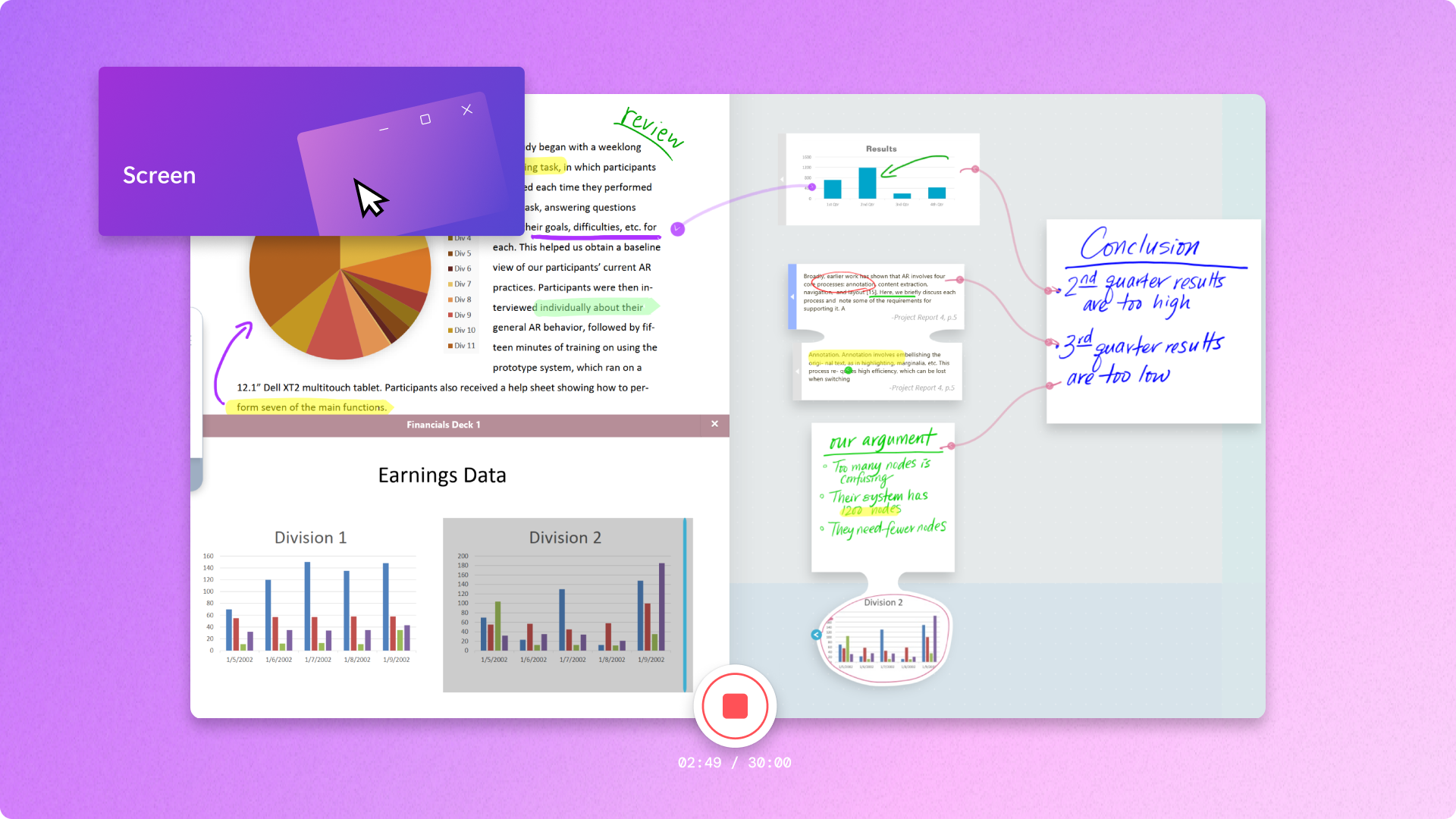Scherm- en camerarecorder
Maak gratis scherm- en webcamopnames in je webbrowser, met gegarandeerde privacy.
Veelzijdige opnamefuncties
Flexibele opties voor schermopname
Leg je scherm vast met of zonder geluid, of neem je scherm en camera tegelijk op, op Windows- en Mac-apparaten. Maak opnamen tot 30 minuten. Meer tijd nodig? Maak eenvoudig meerdere opnames.
Formaat wijzigen en de lay-out aanpassen
Pas het formaat van je schermopname aan naar verticale of horizontale beeldverhoudingen voor elk platform zoals YouTube, LinkedIn of verhalen op sociale media. Herschik de webcambeelden zoals je wilt.
Persoonlijke branding toevoegen
Maak consistent merkvideo's met tekst, bijschriften, logo's en watermerken. Kies uit verschillende letterstijlen, kleuren en afmetingen die je leuk vindt.
Je scherm online opnemen in Clipchamp
- 1
Klik op het tabblad scherm- en camera-opname
- 2
Selecteer een camera en microfoon om te gebruiken
- 3
Druk op de recordknop om een tabblad, venster of volledig scherm te selecteren
- 4
Sla je opname op in 1080p HD




{0}Perfect voor makers
Trek abonnees aan met trendy beoordelings- en virtuele unboxing-video's.
Betrek kijkers bij je mening tijdens het opnemen van je gaming reactievideo's.
Bewerkingstip: personaliseer schermopnamen met animaties, stickers en GIF's om leuk te vinden en op te abonneren.
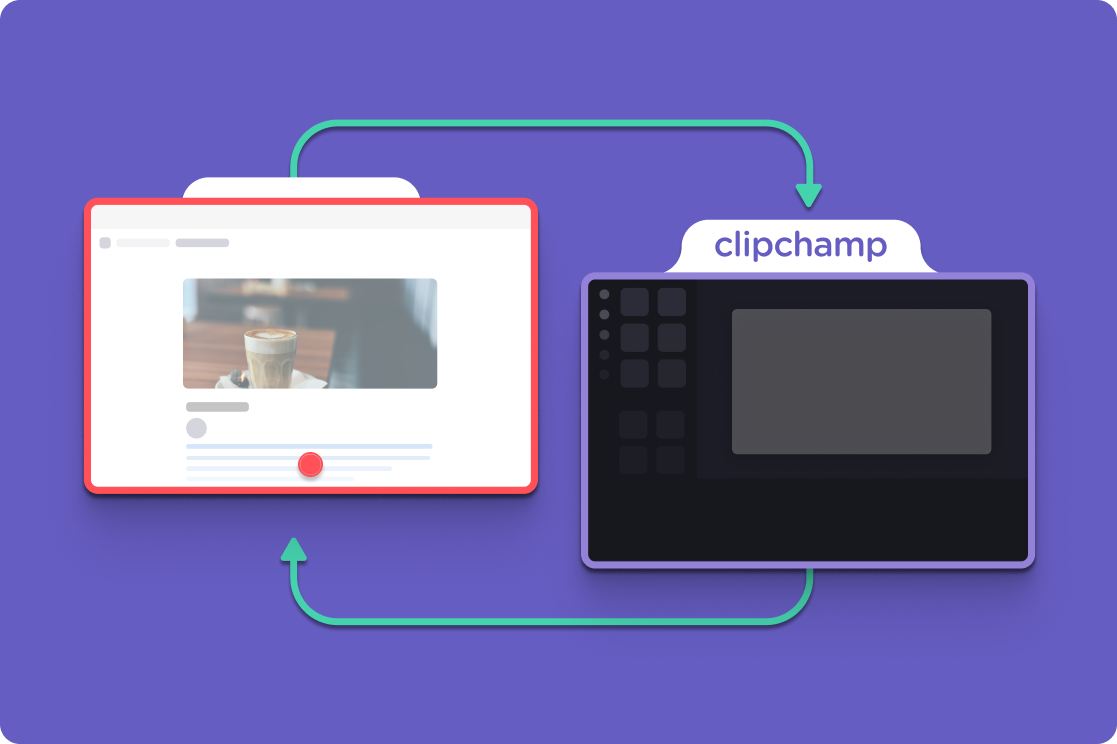
Essentieel voor docenten
Neem trainings- en instructievideo's op die leerlingen in hun eigen tempo online kunnen bekijken en leren.
Geef leerlingen op afstand les met virtuele leersessies en geef ze waar ze ook zijn meer mogelijkheden.
Bewerkingstip: houd de aandacht van kijkers vast door lastige stiltes, ongewenste beelden en fouten bij te snijden met de tools voor splitsen en bijsnijden.

Nuttig voor bedrijven
Ondersteun je sitelanceringen, software walkthroughs en nieuwe bedrijfspraktijken met boeiende opgenomen presentaties en verkoopvideo's.
Verras nieuwe werknemers met nuttige en memorabele introductievideo's.
Tip voor bewerken: bespaar tijd en geld door natuurlijke en professionele AI-voiceovers toe te voegen aan video's in verschillende talen, stemmen en snelheden.

Tips voor scherm- en cameraopnamen
Pas het formaat van je schermopname aan naar verticale of horizontale hoogte-breedteverhoudingen voor elk platform, bijvoorbeeld YouTube, LinkedIn of verhalen op sociale media.
Pas de indeling van je video aan door webcambeelden uit de vrije hand in te delen, zodat kijkers nooit belangrijke informatie op het scherm missen.
Pas schermopnamen voor sociale media aan de persoonlijke voorkeur aan met animaties voor vind-ik-leuk en abonneren, stickers voor meldingen, emoji's en GIF's.
Bespaar tijd en geld door AI-voice-overs toe te voegen of maak je eigen onlinegeluidsopname in plaats van een dure stemacteur in te huren.

BEKIJK ONZE BLOG
Meer hulp nodig bij schermopames met audio?
Leer hoe je schermopnames kunt maken met webcam en audio met onze stapsgewijze handleiding en instructievideo.

Lees onze bijbehorende blogs
Scherm- en cameraopnamen maken
Schermopnamen maken in Windows 10
Veelgestelde vragen
Is de scherm- en camerarecorder van Clipchamp gratis?
Is er een tijdslimiet voor scherm- en webcamopnames?
Is er een limiet voor het aantal scherm- en webcamopnamen dat ik kan maken?
Kan ik mijn schermopname en cameraopname afzonderlijk bewerken?
Maak eenvoudig een scherm- en camera-opname.
Meld je aan bij Clipchamp om aan de slag te gaan.